
惠普hp m180n打印机驱动
版本:v44.7.2713大小:168.57M
类别: 驱动工具 系统:Windows11,Windows10,Windows8,Windows7
立即下载
版本:v44.7.2713大小:168.57M
类别: 驱动工具 系统:Windows11,Windows10,Windows8,Windows7
立即下载
惠普hp m180n打印机驱动是专门针对惠普旗下产品HP Color LaserJet Pro MFP M180n打印机而匹配的一款驱动工具。如果您配置的是该款打印机,并在安装后电脑出现了不能正常识别的情况,则需要安装本驱动工具,安装此驱动后就可以正常工作并解决打印机无法正常连接电脑打印的问题。同时,本站为用户提供的惠普m180n驱动,还可支持Color Laser系列型号,安装时,软件会自动扫描打印机,并在线安装驱动,简单易用。惠普m180n打印机驱动是专为该型号打印机打造的,想要打印机正常的工作就必须下载对应的驱动,同时安装了驱动还可以解决打印机在日常使用中出现的各种各样问题,欢迎有需要该驱动的前来下载安装!
1、从本站下载惠普m180n打印机驱动压缩包后,将其解压后即可看到32/64位的驱动适配版本;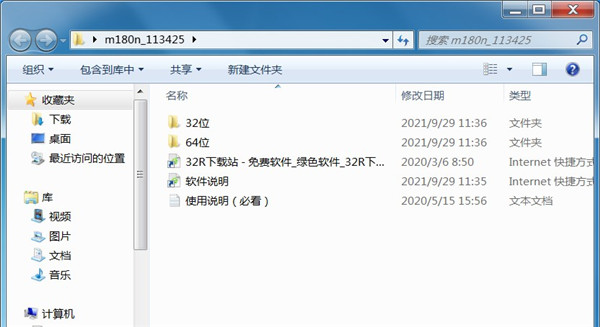
2、根据自己的电脑操作系统选择安装32/64位,小编以64位为例双击启动exe;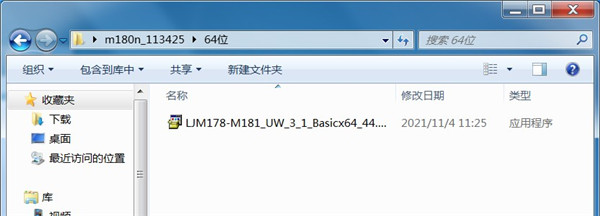
3、出现此界面后点击下方的继续按钮;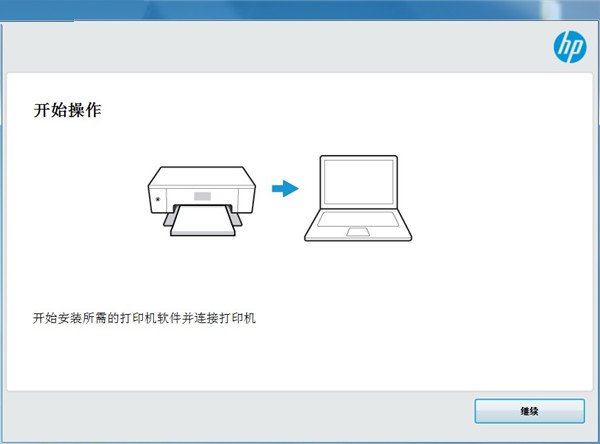
4、勾选左方的协议后点击右侧的下一步;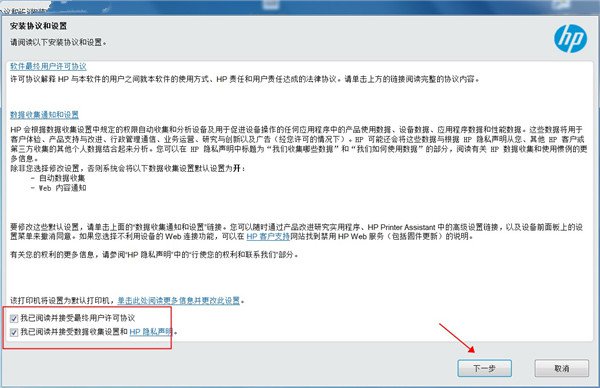
5、耐心等待驱动安装;
6、出现此界面是因为没有连接打印机设备,勾选上方方框,点击下方跳过;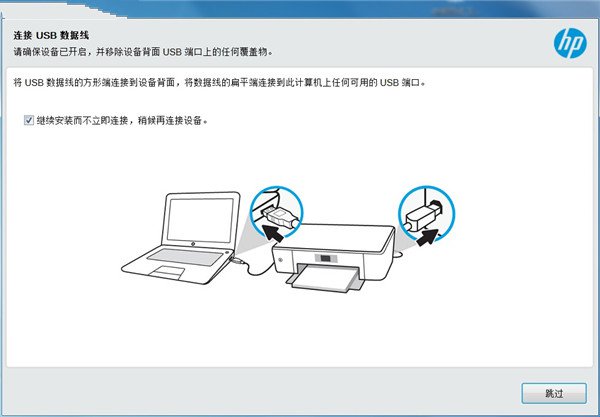
7、安装成功,至此惠普m180n驱动安装教程完毕。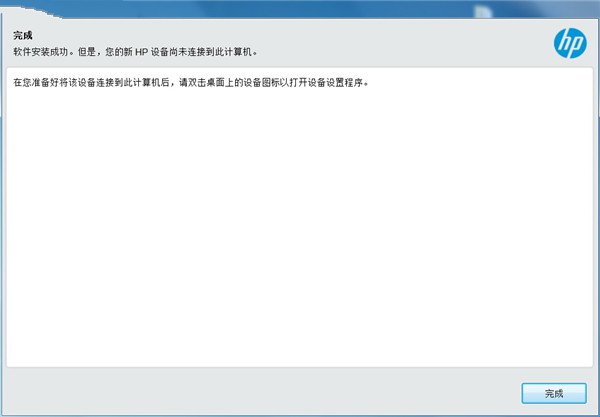
1、首先打印机待机状态下打开机器前盖;
2、依次按“清除”,“开始”键;
3、屏幕显示为空白;
4、按两次数字“0”键,屏幕显示“00 接受”,按一次“ok”键,关闭机器前盖,清零结束。
1、首先点击电脑桌面左下角的【开始菜单】按钮,打开开始菜单。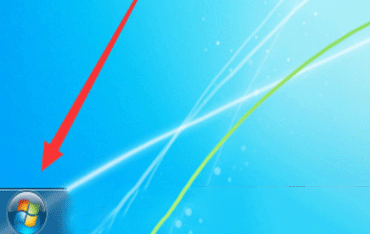
2、然后在里面点击【控制面板】按钮,打开控制面板。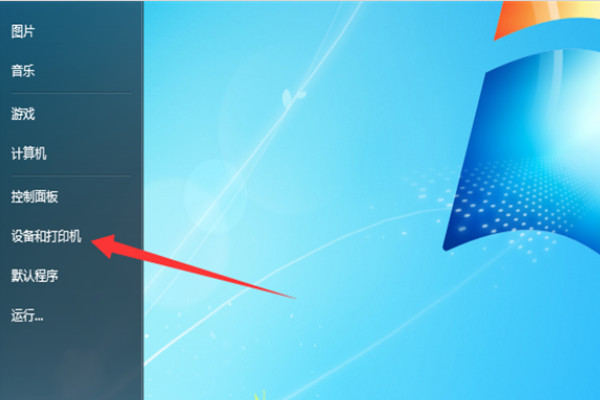
3、然后在控制面板界面,点击【添加打印机】。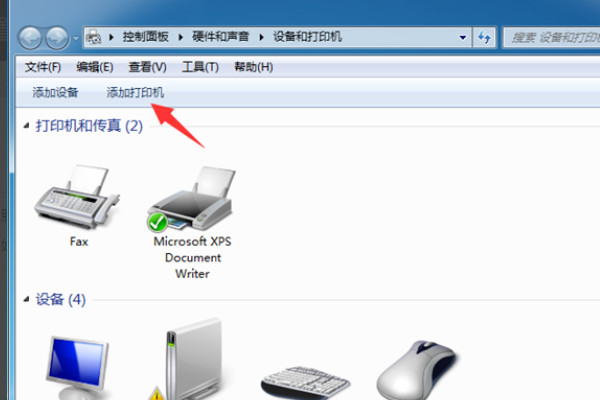
4、然后会打开添加打印机窗口,点击下面的添加网络打印机。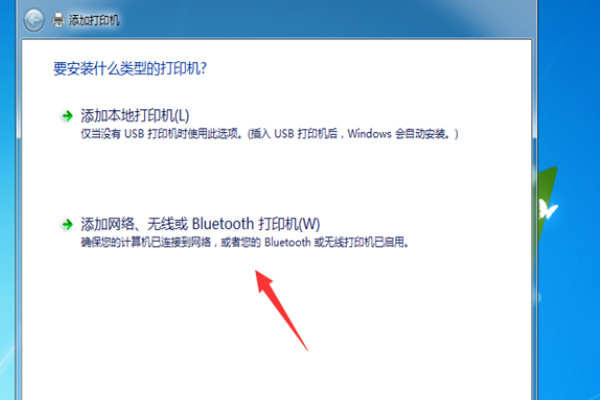
5、然后可以自动搜索网络打印机,将要连接的打印机搜索出来,点击将其选中。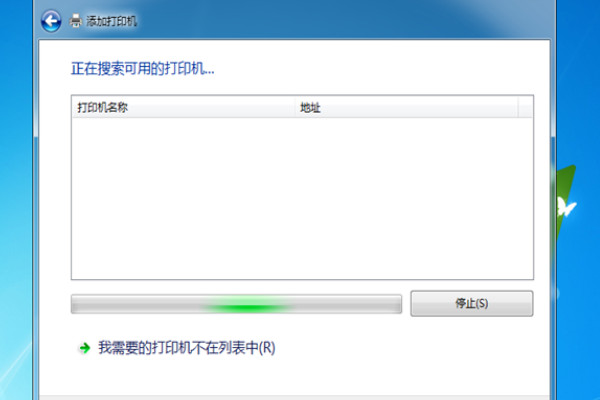
6、另外可以点击【我需要的打印机不在列表中】按钮,在里面按照名称或者TCP/IP或主机名查找网络打印机,在点击选中,点击【下一步】。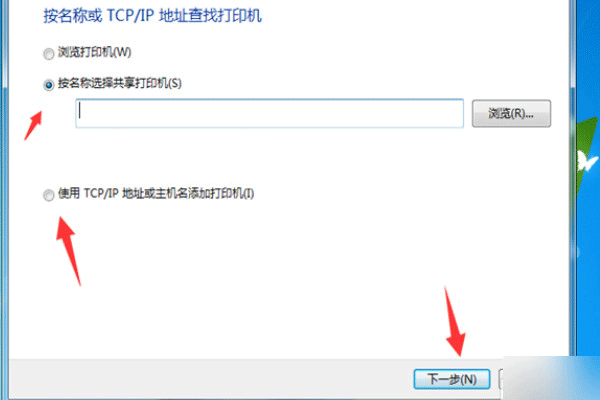
7、然后在里面配置好主机或IP,以及连接的借口,将这些配置完毕点击【下一步】,最后完成窗口设置就可以连接无线打印机成功就可以使用这个电脑进行打印了。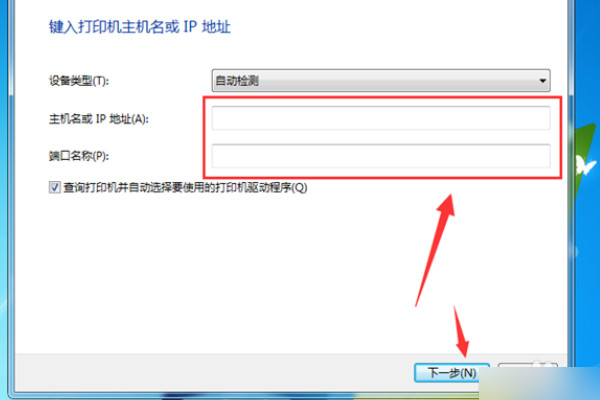
产品类型:彩色激光多功能一体机
产品功能:打印/复印/扫描
分 辨 率:600×600dpi
打印幅面:A4
最大内存:256MB
打印速度:16页/分钟
硒鼓型号:HP 204A
接口类型:USB;支持有线网络打印
硬件ID:
【打印】USBPRINT\HPHP_ColorLaserJet_Mc80c
【扫描】usb\Vid_03F0&Pid_af2a&mi_04
问:驱动安装失败怎么办?
1、一是服务没有开,二是步骤错装
2、检查服务打印机需要服务计算机(我的电脑)图标右键-----管理---服务,或开始→控制面板→系统和安全→管理工具-服务设置下面服务为自动启动并启动serverprint spooler workstation
3、准备:拿出驱动光盘放入光驱或到下载完整版驱动,按步骤检查安装。
①开始---打印机和传真----点击打印机-----删掉打印任务
②开始----控制面板---程序----卸载打印驱动和SCAN TO ,重启计算机。
③不要插USB数据线,安装完整版驱动,当程序提示插入USB数据线时,插入线,稍候片刻,即可自动安装完毕。
1、电脑中如果有之前安装的打印机驱动,建议卸载;
2、电脑安装打印机驱动前必须关闭杀毒软件防火墙(比如windows防火墙,360杀毒软件,电脑管家,安全卫士)等具有拦截功能的程序;
3、打印机只连接电源线,开机就绪,无指示灯闪烁,只是屏幕无报错提示;
4、USB连接:安装驱动前,打印机的USB不要连接到电脑上,直到驱动安装提示连接设备时,再将USB连接到电脑上;
5、网络连接:安装驱动前,将打印机连接到网络,打印配置页并查看配置页上的打印机IPV4地址。
查看全部